Flutter网页指针交互插件web_pointer的使用
Flutter网页指针交互插件web_pointer的使用
Web Pointer
预览
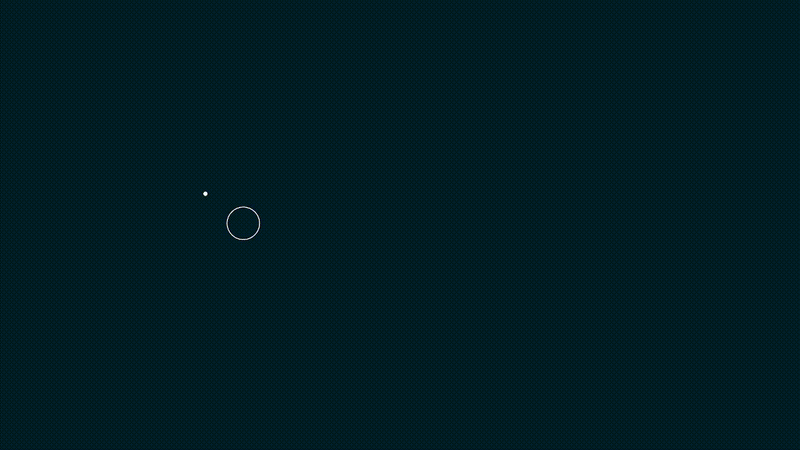 (高度: 300px)
(高度: 300px)
特性
我们的Fancy Web Pointer包利用Flutter魔法提升您网站的魅力。轻松自定义光标的外观,提供视觉上的惊艳体验。通过简便的操作增强用户互动和美感。探索我们愉快的包在网页设计中的无限可能!
开始使用
只需导入我们的依赖项,您的网页设计就会变得独特而有吸引力。轻松提升网站的吸引力,增强用户互动,给用户带来独特的体验。导入、实现,改变您的网络存在感!
属性
| 名称 | 类型 | 默认行为 | 描述 |
|---|---|---|---|
| child | Widget | 动画光标下方的子部件 | |
| cursor | MouseCursor? | SystemMouseCursors.basic | 当鼠标位于子部件上方时显示的光标 |
| circleColor | Color? | Color(0xFF4CAF50) | 动画圆圈的颜色 |
| roundColor | Color? | Color(0xFF4CAF50) | 动画点的颜色 |
使用方法
import 'package:web_pointer/web_pointer.dart';
示例
WebPointer(
/// 自定义您的圆圈颜色
circleColor: Colors.purple,
roundColor: Colors.blue,
/// 自定义光标动画持续时间
roundDuration: 100, // 动画点的持续时间
circleDuration: 350, // 动画圆圈的持续时间
child: SizedBox(), // 子部件
);
附加信息
如果您喜欢这个解决方案,请点赞!如果我们的解决方案为您的项目增添了价值或产生了积极影响,请通过点赞表示支持。您的反馈激励我们继续提供卓越的服务。感谢您选择我们的解决方案!
主要贡献者
 |
|---|
| Smit Jagani |
完整示例Demo
import 'package:flutter/material.dart';
import 'package:web_pointer/web_pointer.dart'; // 导入web_pointer包
void main() {
runApp(const MyApp());
}
class MyApp extends StatelessWidget {
const MyApp({super.key});
[@override](/user/override)
Widget build(BuildContext context) {
return MaterialApp(
title: 'Flutter Demo',
theme: ThemeData(
colorScheme: ColorScheme.fromSeed(seedColor: Colors.deepPurple),
useMaterial3: true,
),
home: const MyHomePage(),
);
}
}
class MyHomePage extends StatelessWidget {
const MyHomePage({super.key});
[@override](/user/override)
Widget build(BuildContext context) {
return Scaffold(
appBar: AppBar(
title: const Text('Web Pointer Example'),
),
body: Center(
child: WebPointer(
// 自定义圆圈颜色
circleColor: Colors.purple,
// 自定义点颜色
roundColor: Colors.blue,
// 自定义点动画持续时间
roundDuration: 100,
// 自定义圆圈动画持续时间
circleDuration: 350,
// 子部件
child: const SizedBox(
width: 200,
height: 200,
child: Center(child: Text('Hello, Web Pointer!')),
),
),
),
);
}
}
更多关于Flutter网页指针交互插件web_pointer的使用的实战系列教程也可以访问 https://www.itying.com/category-92-b0.html
更多关于Flutter网页指针交互插件web_pointer的使用的实战系列教程也可以访问 https://www.itying.com/category-92-b0.html
当然,下面是一个关于如何在Flutter Web项目中使用web_pointer插件来处理网页指针交互的示例代码。web_pointer插件允许你访问低级别的指针事件,这在创建复杂的交互应用时非常有用。
首先,确保你的Flutter项目已经配置好对Web的支持,并且在pubspec.yaml文件中添加了web_pointer依赖:
dependencies:
flutter:
sdk: flutter
web_pointer: ^0.5.0 # 请检查最新版本号
然后运行flutter pub get来安装依赖。
接下来,我们编写一个简单的Flutter应用,展示如何使用web_pointer插件来处理指针事件。
main.dart
import 'package:flutter/material.dart';
import 'package:web_pointer/web_pointer.dart';
void main() {
runApp(PointerApp());
}
class PointerApp extends StatefulWidget {
@override
_PointerAppState createState() => _PointerAppState();
}
class _PointerAppState extends State<PointerApp> {
PointerData? _lastPointerData;
@override
Widget build(BuildContext context) {
return MaterialApp(
home: Scaffold(
appBar: AppBar(
title: Text('Web Pointer Example'),
),
body: PointerListener(
onPointerData: _handlePointerData,
child: Center(
child: Column(
mainAxisAlignment: MainAxisAlignment.center,
children: [
if (_lastPointerData != null)
Text(
'Last Pointer Data:\n'
'Kind: ${_lastPointerData!.kind}\n'
'Position: ${_lastPointerData!.position}\n'
'Delta: ${_lastPointerData!.delta}\n'
'Pressure: ${_lastPointerData!.pressure}\n'
'Tilt: ${_lastPointerData!.tilt}\n'
'Tangential Pressure: ${_lastPointerData!.tangentialPressure}\n',
style: TextStyle(fontSize: 16),
),
],
),
),
),
),
);
}
void _handlePointerData(PointerData pointerData) {
setState(() {
_lastPointerData = pointerData;
});
}
}
class PointerListener extends StatefulWidget {
const PointerListener({
Key? key,
required this.onPointerData,
required this.child,
}) : super(key: key);
final ValueChanged<PointerData> onPointerData;
final Widget child;
@override
_PointerListenerState createState() => _PointerListenerState();
}
class _PointerListenerState extends State<PointerListener> {
PointerData? _lastPointerData;
@override
void initState() {
super.initState();
_subscribeToPointerEvents();
}
@override
void dispose() {
_unsubscribeFromPointerEvents();
super.dispose();
}
void _subscribeToPointerEvents() {
webPointer.pointerDataStream.listen((PointerDataEvent event) {
widget.onPointerData(event.data);
});
}
void _unsubscribeFromPointerEvents() {
// Note: In a real-world scenario, you might want to keep track of the subscription
// and cancel it explicitly, but for simplicity, we're not doing it here.
// webPointer.pointerDataStream.cancel();
}
@override
Widget build(BuildContext context) {
return widget.child;
}
}
说明
- 依赖管理:首先,在
pubspec.yaml文件中添加web_pointer依赖。 - PointerApp:创建一个简单的Flutter应用,包含一个
PointerListener自定义组件。 - PointerListener:这是一个自定义的StatefulWidget,它订阅了来自
web_pointer插件的指针事件流。每当接收到新的指针数据时,它会调用传入的onPointerData回调函数。 - 处理指针数据:在
_PointerAppState中,我们定义了一个_handlePointerData方法来处理接收到的指针数据,并将其存储在一个状态变量中,以便在UI中显示。
这个示例展示了如何使用web_pointer插件来捕获和处理网页上的指针事件。你可以根据需要扩展这个示例,以实现更复杂的交互逻辑。








